Bonjour,


Flameshot est un utilitaire léger, open-source qui permet de prendre facilement des captures d'écran de votre bureau et de mettre en évidence les aspects importants, d'ajouter du texte, des flèches et de les télécharger pour un partage rapide.
Bien qu'ils soient tous disponibles au début, vous pouvez ouvrir le menu Configuration et sélectionner uniquement ceux que vous utilisez réellement. Parmi ces fonctions, Marqueur, Texte, Ligne, Flèche, Crayon, Pixelate, Annuler, Rétablir, Enregistrer, Annuler ou Indicateur de taille de sélection sont à votre disposition.
Flameshot vous permet aussi de personnaliser la couleur principale, la couleur de contraste de l'interface ainsi que l'opacité des zones en dehors de la sélection afin qu'elle soit moins gênante. Enfin un éditeur de nom de fichier doté de 20 préréglages vous permet de modifier le nom de votre capture, ce qui peut s'avérer très utile si vous avez besoin de télécharger plusieurs captures d'écran.
Flameshot est un logiciel multiplateforme Windows, Linux, proposé en version portable et en version à installer par téléchargements différenciés.


- Version : 0.8.4 du 11/10/2020
- Licence : Gratuit
- Taille du téléchargement : 32.12 Ko (ZIP)
- Langue : Multilingue
- Supports : Windows 7, 8/8.1, 10 et Linux, Debian, Ubuntu,...
- Analyse par VirusTotal: 0/63 au 12/10/2020 à10h07 UTC by Kappa (voir le résultat de l'analyse)- version 64 bit Windows, testée -
- Lien direct de l'éditeur pour le téléchargement : Flameshot 64 bit
Pour tout autre version (32 bit Windows, Linux, etc), consultez la page de téléchargement
- Page de l'éditeur pour la présentation du logiciel : Flameshot

>>> Pour ce test, la version Windows 64 bit, ZIP a été privilégiée <<<
- Flameshot est livré en téléchargement sous forme de fichier ZIP fournissant un ensemble de fichiers directement exploitables sans installation (portabilité). Pas de problème dans ce domaine. L'ensemble est propre et exempt de toute trace de nuisible :

- Au démarrage, vous disposez d'un menu proposant des fonctions de gestion importantes ...

... tout d'abord le menu Configuration permettant le choix des couleurs de l'interface, la valeur de l'opacité de la sélection et surtout la sélection des outils que vous souhaitez utiliser. Par défaut ils sont tous sélectionnés, mais vous pouvez à tout moment décocher ceux qui ne vous seront pas utiles :

... ensuite la façon dont seront nommer les captures successives :

... et enfin quelles seront les interactions avec le système d'exploitation :

... sans oublier le type de saisie défini par l'item Open Launcher (la traduction n'est pas complète à 100%)

Vous pouvez y définir le type (plein écran ou zone) ainsi que le délai de la saisie.
- Quand vous cliquez sur l'icône en zone de notification, l'écran s’obscurcit et affiche une aide à l'usage :

- Si vous ne définissez aucune zone, toute action sur l'écran obscurci présentera l'ensemble des fonctionnalités...

... lesquelles sont définies par info-bulles et survol des symboles :
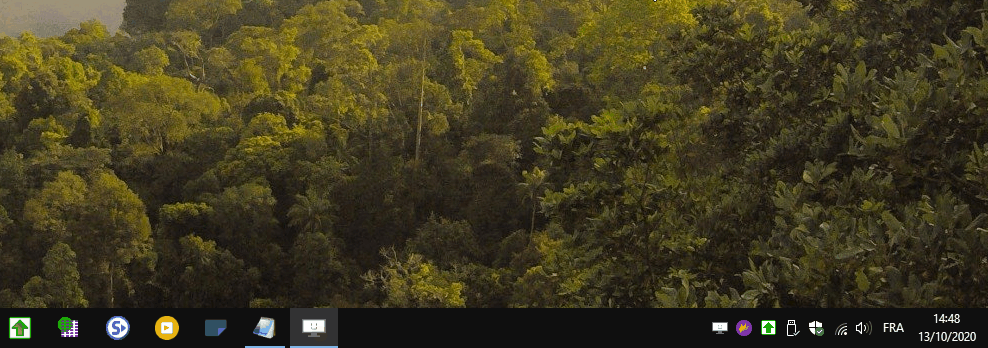
- En revanche en fonctionnement normal, pour la capture de zone, le processus est simple :

N'oubliez pas que vous pouvez choisir le nombre de fonctions souhaitées à l'usage en cochant/décochant les cases de la Configuration.
- L'animation proposée par le développeur permet de voir quelques fonctions en usage :
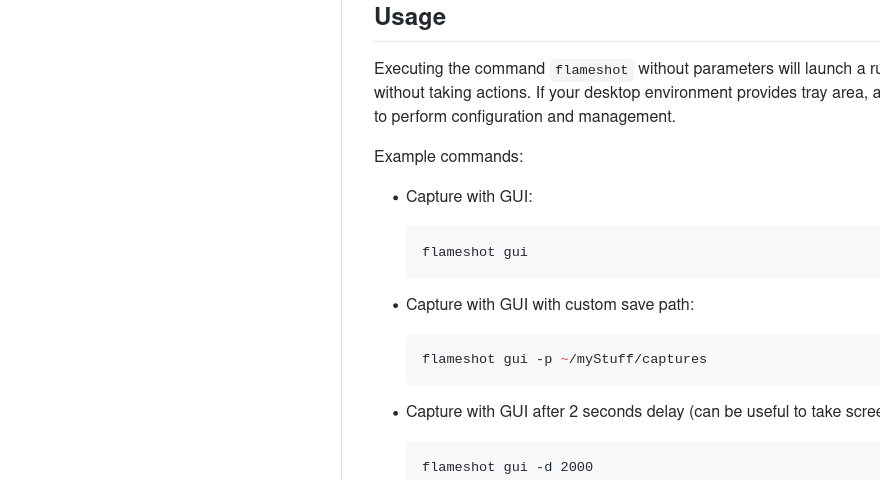
- Une fois terminé, vous pouvez enregistrer l'image travaillée (ou non) dans un fichier ou par le biais du presse-papiers.

Flameshot est un utilitaire de capture d'écran intuitif et fiable qui offre un moyen simple de capturer tout ou partie de votre écran. De plus, vous pouvez personnaliser l'environnement pour répondre à vos besoins et préférences. Flameshot est des plus utiles. Un logiciel vraiment à découvrir.
Bon test et bonne journée 😀 Kappa


